Mēs zinām, ka mobilā tālruņa uzturēšana ir ļoti svarīga ikdienas rutīnas organizēšanai ar mobilo tālruni. Tomēr mēs zinām, cik grūti ir visu labi organizēt.
Viss iznāk ļoti praktiski, ja viss ir savās vietās. Šodien jūs uzzināsiet ar mums, kā organizēt lietojumprogrammas savā Android ierīcē.
Ir lietotnes, kas atvieglo jūsu dzīvi, pielāgojot mobilajam tālrunim vēlamās krāsas. Vēlamās krāsas varat atstāt savā mobilajā tālrunī.
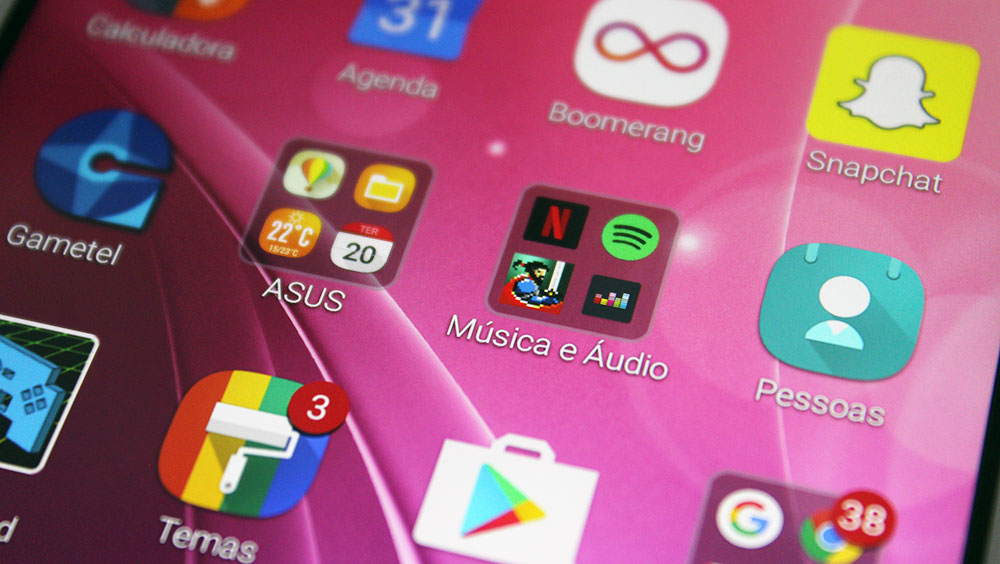
Lai padarītu lietas praktiskākas, mēs nolēmām piedāvāt risinājumu, kas ir mierīgāks un vieglāk izdarāms. Skatiet tagad, kā visu var sakārtot ļoti labi.
Kur sākt organizēt lietotnes operētājsistēmā Android?
Pirmkārt, pieņemsim, ka katru reizi, kad jūsu Android ierīcē tiek instalēta lietojumprogramma, ekrānā tiek parādīts jauns saīsne. Šos īsceļus automātiski izveido pats mobilais tālrunis, ļaujot tos sakārtot tā, lai viss būtu skaistāk pārskatāms un praktiskāk lietojams.
Tomēr cilvēki, kuri neatbrīvojas no šiem īsinājumtaustiņiem, redz, ka viņu mobilais tālrunis kļūst netīrs, un tas ir tik pilns ar ikonām, ka jūs pat nevarat noteikt, kurš fona attēls ir tieši jūsu ierīcē.
Papildus tam, ka izskats ir šausmīgs, displejā ir vizuāls piesārņojums, un tas padara gandrīz neiespējamu pirmo reizi atrast vajadzīgās lietojumprogrammas.
Var teikt, ka pati Android sistēma ļauj izveidot un izveidot mapes tā, lai katru aplikāciju varētu ievietot tai paredzētajā vietā, tādējādi spējot tās nodalīt ar līdzīgo aspektu un funkcionalitāti. Tas ir ļoti vienkārši un ātri izdarāms.
Vai uzzināt, kā kārtot lietotnes operētājsistēmā Android?
Atdaliet mapes ar līdzīgām lietojumprogrammām, kurām ir gandrīz tādas pašas funkcijas, piemēram, sociālo tīklu ievietošana vienā mapē, spēļu apvienošana, un varat atstāt vietu profesionāliem jautājumiem. Apskatiet tālāk norādīto soli pa solim: Mape lietojumprogrammu kārtošanai Izveidojot šīs mapes, jūs sakārtosit programmas un padarīsit viedtālruņa ekrānu funkcionālāku.
- Atstājiet pirkstu uz viena no īsinājumtaustiņiem, ko vēlaties kārtot;
- Pēc tam velciet un novietojiet to blakus citam saīsnei;
- Gatavs, tie tiks sagrupēti mapē. Tagad vienkārši ievelciet tajā visus citus līdzīgus.
Skatīt arī: Lensas iemiesojuma izveides lietotne – Kā organizēt lietotnes Samsung Galaxy
Atinstalējiet lietotnes un izdzēsiet failus, kurus neizmantojat
Vispirms ir svarīgi notīrīt lietojumprogrammas un dokumentus, kurus vairs neizmantojat. Daudzos gadījumos failu un lietojumprogrammu uzkrāšanās dēļ ierīce var darboties mazāk nekā paredzēts.
Lietojumprogrammu gadījumā problēma var būt vēl lielāka, jo papildus tam, ka tās aizņem vietu krātuvē, tās var vākt datus fonā, izraisot viedtālruņa akumulatora ātrāku iztukšošanos.
Tātad, pirmais solis, lai optimizētu un sāktu sakārtot sevi, ir izdzēst vecos dokumentus, kas vairs nav noderīgi, un lietojumprogrammas, kuras vairs neizmantojat, tostarp spēles, redaktorus vai pat sociālos tīklus, kuru jums vairs nav.
- Lai atinstalētu lietotnes, atveriet tālruņa iestatījumus.
- Pēc tam dodieties uz sadaļu Lietotnes.
- Pieskarieties vienumam Pārvaldīt lietojumprogrammas.
- Visbeidzot, pieskarieties Atinstalēt.
